很多朋友因为工作原因需要给电脑设置开机密码,但是却不知道如何给电脑设置密码。其实,为电脑设置密码的方法非常简单。今天我就以XP系统为例,讲解一下如何给电脑设置密码。
Win10系统在安装时会要求用户设置开机密码,但系统并没有提供开机密码的方法。
如何在电脑上设置密码
1、以XP系统为例,进入系统桌面,点击开始按钮,在开始菜单中选择控制面板进入。

开机密码图-1
2.在控制面板中找到用户帐户选项,双击打开。
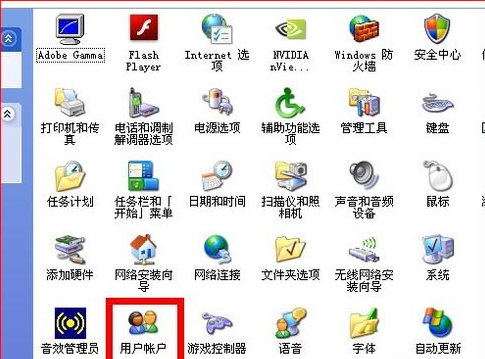
电脑如何设置密码图2
3. 选择需要设置密码的账户,然后继续下一步。
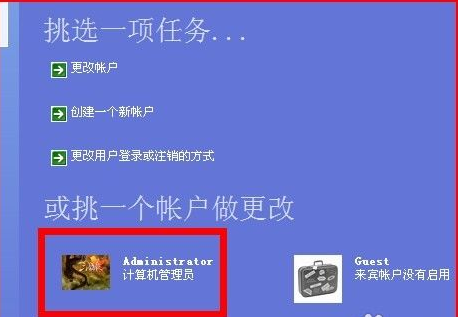
电脑设置密码图-3
4. 单击“创建密码”并继续下一步。
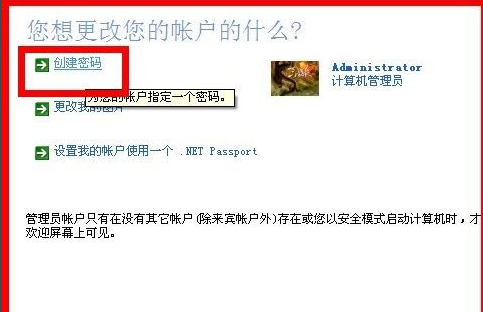
电脑设置密码图-4
5. 输入您要设置的密码,然后单击“创建”按钮。
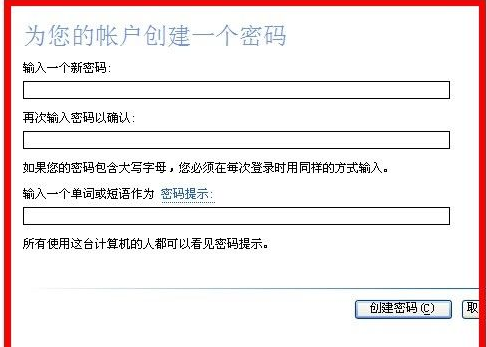
电脑密码图片-5
现在您知道如何在计算机上设置密码了。我希望你能学会它!
分享到: